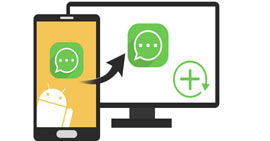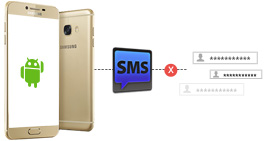Hogyan lehet szöveges üzeneteket kinyomtatni az Android telefonról
Meg akarja örökre megőrizni ezeket az édes szöveges üzeneteket a szeretőjétől?
Ki akarja nyomtatni a szöveges üzenetekben a repülési információkat vagy az ülés elrendezését?
Ki szeretné nyomtatni a lényeges nyomokat vagy bizonyítékokat szöveges üzenetében az Android telefonjáról?

Önök közül sokan teljesíthetik a fenti feltételeket. Tehát hogyan lehet szöveges üzeneteket kinyomtatni az Android telefonról? Az Android szöveges üzenetek mentése és kinyomtatása nem könnyű dolog, ha nem talál megfelelő módot. Mint mindannyian tudjuk, amikor valamit nyomtatni akarunk, el kellett volna mentenünk a fájlt a számítógépre, és ez a számítógép kapcsolódott a nyomtatóhoz. De nincs módunk az üzenetek közvetlen kinyomtatására az Android telefonon keresztül, ezért kulcsfontosságú a szöveges üzenetek átviteléhez az Androidról a számítógépre.
Itt szükségünk van egy alkalmazásra, amely szöveges üzeneteket továbbíthat és nyomtathat az Androidról a számítógépre. És Android Data Recovery segíthet a törölt üzenetek helyreállításában és az összes szöveges üzenet továbbításában a számítógépre további nyomtatáshoz. Ezzel nemcsak a meglévő szöveges üzeneteket nyomtathatja ki, hanem gond nélkül is kinyomtathatja a törölt szöveges üzeneteket. Sőt, az összes szöveges üzenet mentése a számítógépre határozottan egy darab.
Az alábbi útmutató az Android SMS-üzenetek egyszerű mentéséhez és nyomtatásához vezet.
Hogyan lehet szöveges üzeneteket kinyomtatni az Androidról?
Csak néhány lépés néhány perc alatt, és nem csak az összes szöveges üzenetet mentheti a számítógépre, hanem ezeket könnyen kinyomtathatja.
1 lépésIndítsa el a szoftvert, és csatlakoztassa Android telefonját számítógépéhez USB kábellel.
Miután telepítette ezt az alkalmazást a számítógépére, először indítsa el. Ugyanakkor meg kell Engedélyezze az USB hibakeresést Android-telefonján, ha először futtatja ezt a szoftvert. Ha ezt már korábban megtette, kérjük, ugorjon közvetlenül a következő lépésre.
Ha a telefont csatlakoztatja a számítógéphez, de a számítógép nem ismeri fel a telefont, akkor ezt meg kell tennie telefon feloldása először, hogy bízzon ebben a számítógépben.

Az USB-hibakeresési mód megnyitásának háromféle módja a különböző Android-verziók számára:
★ Android 2.3 vagy korábbi: Válassza a "Beállítások"> "Alkalmazások"> "Fejlesztés"> Jelölje be az "USB hibakeresés" jelölőnégyzetet
★ Android 3.0 - 4.1: Válassza a "Beállítások"> "Fejlesztői beállítások"> Jelölje be az "USB hibakeresés" jelölőnégyzetet
★ Android 4.2 or later(Android 14 Included): Choose "Settings", tap "Build number" for 7 times. Then back to "Settings" and choose "Developer options" > "USB debugging"

2 lépésVálassza ki a nyomtatandó szöveges üzeneteket Android-eszközén
Mielőtt szöveges üzeneteket nyomtatna az Android telefonjáról, helyreállíthatja a törölt szöveges üzeneteket, és a törölt, valamint a meglévőket exportálhatja a számítógépére. Választ üzenetek elemre, és kattintson a "Tovább" gombra, a program automatikusan megjelenik szöveges üzenetek beolvasása az Android telefonján. A készülék beolvasása után a szöveges üzeneteket különböző színekben soroljuk fel részletesen. A piros színű üzenetek törlődnek. Az összes szöveges üzenet megtekinthető. Ezután válassza ki a visszaállítani és kinyomtatni kívánt szöveges üzeneteket. Ezután kattintson a gombra Meggyógyul gombra kattintva mentheti az Android SMS-t a számítógépére.

3 lépésNyomtasson szöveges üzeneteket az Android telefonra
Ettől a lépésig azt látja, hogy a mentett szöveges üzenetek kétféle formátumban léteznek a számítógépen: HTML fájl és Excel jelentés. Ahogy tetszik, nyissa meg a HTML fájlt vagy az Excel jelentést, majd válassza a lehetőséget funkcióval közvetlenül kinyomtathatja őket. Az egész folyamat nagyon egyszerű és kényelmes.

Most már befejezte a szöveges üzenetek nyomtatásának lépéseit Android-telefonjára. Ezután az Android segítségével kinyomtatott szöveges üzeneteket hosszú ideig biztonságos helyen mentheti.
A szöveges üzenetekkel kapcsolatban már tudta, hogyan kell nyomtatni az Androidon, és talán szüksége van egy részletes útmutatóra a törölt szöveges üzenetek helyreállítása az Android rendszerről.
Mit gondolsz erről a hozzászólásról?
Kiváló
Értékelés: 4.5 / 5 (110 szavazatok alapján)